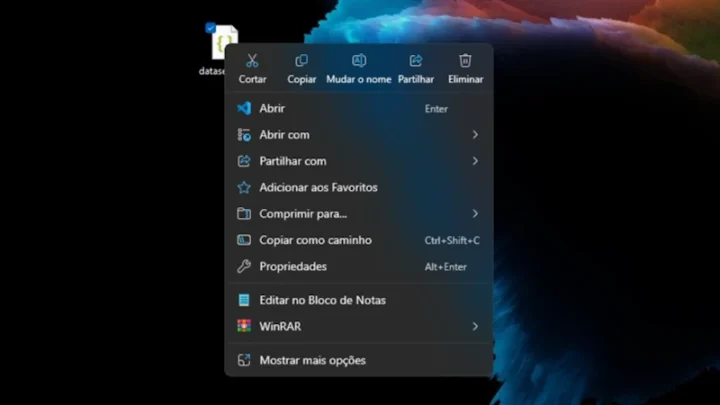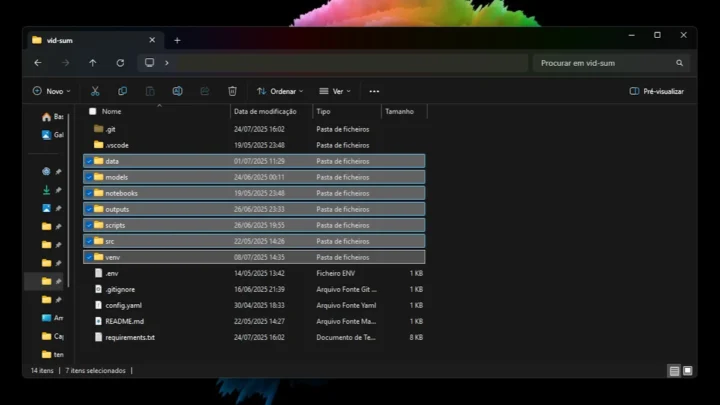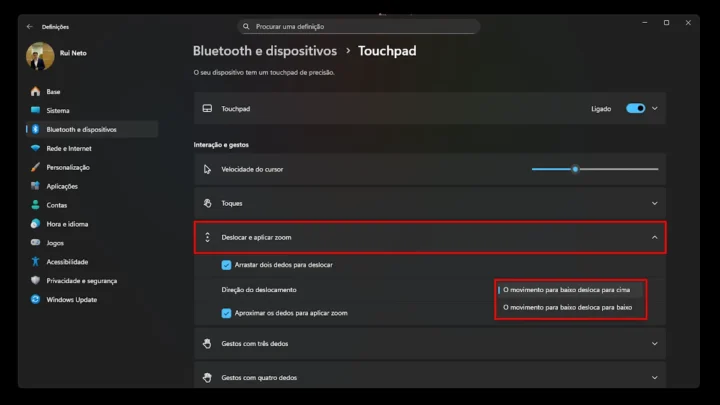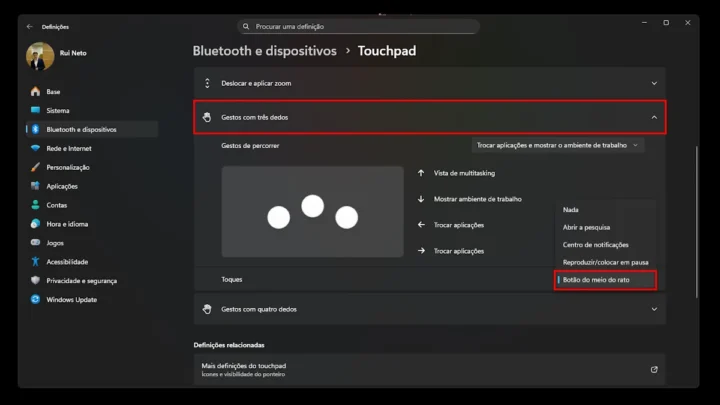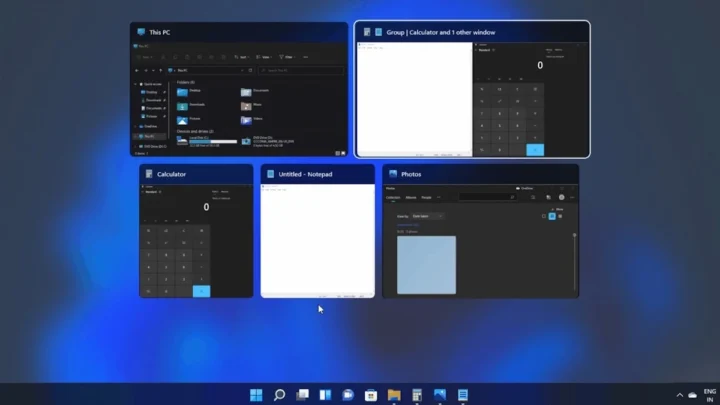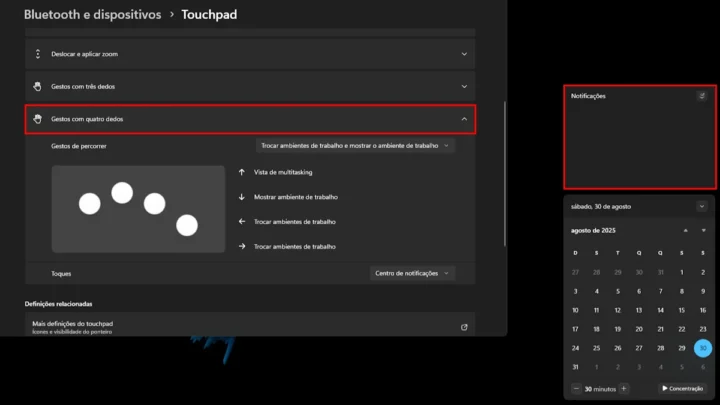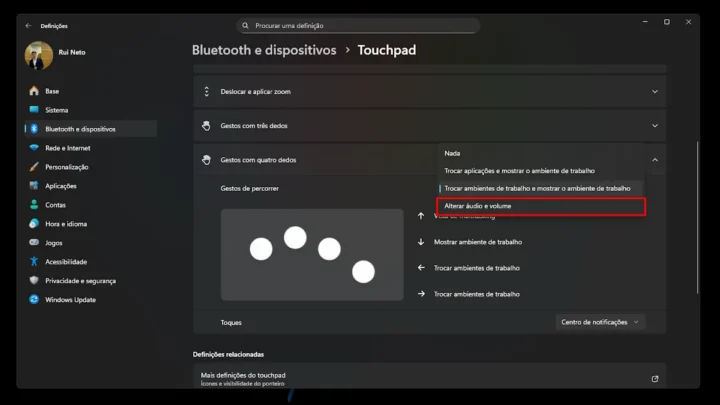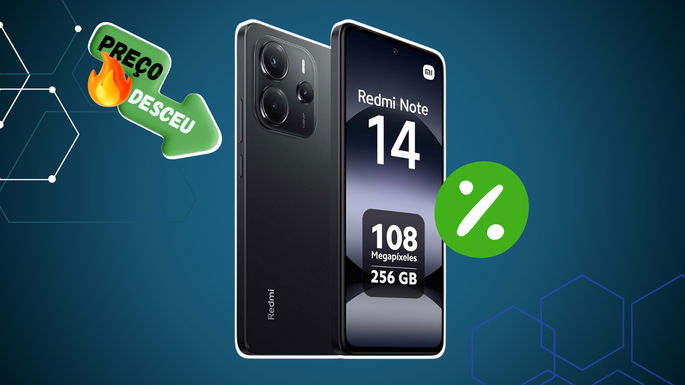O touchpad do seu portátil com Windows é uma ferramenta muito mais poderosa do que aparenta. Para além das funções básicas de apontar e clicar, esconde uma série de gestos que podem otimizar drasticamente o seu fluxo de trabalho. Deixamos 7 deles.
1️⃣ Toque com dois dedos para o clique direito
Apesar de o touchpad do seu portátil poder ter um botão físico ou uma área designada para o clique direito, existe uma alternativa mais eficiente. Pode simplesmente tocar com dois dedos em qualquer ponto da superfície do touchpad para aceder imediatamente ao menu de contexto.
Este gesto é consideravelmente mais rápido e evita que tenha de reposicionar a mão para encontrar o botão específico. Para os utilizadores do Windows 11 que frequentemente necessitam do menu completo, um pequeno truque: mantenha a tecla “Shift” pressionada enquanto toca com os dois dedos para aceder diretamente ao menu de contexto tradicional, com todas as opções visíveis.
2️⃣ Toque duplo e arraste para seleção múltipla
Selecionar múltiplos ficheiros mantendo o clique esquerdo pressionado e arrastando um segundo dedo pode ser uma tarefa pouco ergonómica no touchpad. Felizmente, existe um método mais fluido para o fazer.
Toque duas vezes no touchpad, mas no segundo toque, mantenha o dedo pressionado e comece a arrastar. Este gesto permite-lhe destacar vários itens de forma suave e contínua, seja um grupo de ficheiros, linhas de texto ou qualquer outro elemento que suporte seleção.
Para além disso, existem outras formas de selecionar ficheiros:
- Seleção em bloco
- Pressione a tecla “Shift”, clique no primeiro ficheiro e, de seguida, no último ficheiro do grupo que pretende selecionar. O Windows selecionará automaticamente todos os itens intermédios;
- Seleção alternada
- Se pretende selecionar ficheiros individuais que não estão juntos, use a combinação “Ctrl + Clique”. Mantenha a tecla “Ctrl” pressionada e clique em cada ficheiro que deseja adicionar à sua seleção. Se selecionar um ficheiro por engano, um novo clique sobre ele irá desmarcá-lo.
3️⃣ Deslize com dois dedos no touchpad para fazer scroll
O touchpad não possui uma roda de scroll como um rato tradicional, mas isso não significa que tenha de procurar as pequenas barras laterais. Para navegar verticalmente em documentos, páginas web ou folhas de cálculo, basta colocar dois dedos no touchpad e deslizá-los para cima ou para baixo.
Caso se depare com conteúdo que exige deslocamento horizontal, mantenha a tecla “Shift” pressionada enquanto realiza o mesmo gesto. Deslizar para cima moverá a visualização da esquerda para a direita, e deslizar para baixo fará o movimento inverso.
Se preferir inverter a direção do scroll vertical, pode fazê-lo em “Definições” > “Bluetooth e dispositivos” > “Touchpad” > “Deslocar e aplicar zoom”, alterando a opção no menu “Direção do deslocamento”.
4️⃣ Toque com três dedos para o clique do meio
O clique do meio é uma das funções mais subestimadas do rato, geralmente ativado ao pressionar a roda de scroll. No touchpad, é necessário configurar um gesto para replicar esta funcionalidade.
Vá até “Definições” > “Bluetooth e dispositivos” > “Touchpad” > “Gestos com três dedos”. No menu suspenso junto a “Toques”, selecione a opção “Botão do meio do rato”. Com esta configuração, um simples toque com três dedos executará esta ação.
As suas aplicações são múltiplas:
- Num browser, permite abrir links instantaneamente num novo separador ou fechar um separador existente ao tocar no seu título;
- Esta funcionalidade estende-se ao Explorador de Ficheiros do Windows, onde pode abrir pastas em novos separadores ou fechar separadores da mesma forma.
5️⃣ Deslize com três dedos para alternar ou minimizar aplicações
Embora o atalho “Alt + Tab” seja um clássico para alternar entre janelas, o touchpad também oferece a funcionalidade.
Um deslizar horizontal com três dedos, para a esquerda ou para a direita, permite-lhe navegar entre as aplicações abertas de forma fluida. Se deslizar e mantiver os dedos no touchpad, pode percorrer todas as janelas ativas até encontrar a que procura.
Por outro lado, um deslizar para baixo com três dedos minimiza todas as janelas e exibe o ambiente de trabalho, um efeito semelhante ao atalho “Windows + D”. Para regressar ao trabalho, basta deslizar para cima com três dedos para restaurar todas as janelas exatamente como estavam.
6️⃣ Toque com quatro dedos no touchpad para aceder às notificações
Manter-se a par das notificações no Windows 11 pode ser um desafio, especialmente para quem utiliza frequentemente o modo de concentração. Em vez de abrir manualmente o painel, um simples toque com quatro dedos no touchpad abre instantaneamente o centro de notificações.
Este gesto pode ser personalizado em “Definições” > “Bluetooth e dispositivos” > “Touchpad” > “Gestos de quatro dedos”, permitindo-lhe associar o toque à abertura da pesquisa, à reprodução/pausa de música, botão do meio do rato, ou simplesmente desativá-lo.
7️⃣ Deslize com quatro dedos para controlar o volume e multimédia
Se gosta de ouvir música enquanto trabalha, não precisa de interromper o que está a fazer para gerir as faixas ou ajustar o som. O gesto de deslizar com quatro dedos transforma o seu touchpad num controlo multimédia.
Deslize para cima para aumentar o volume e para baixo para diminuí-lo. Para mudar de música, deslize para a esquerda para voltar para a faixa anterior ou para a direita para avançar para a seguinte. Se este gesto não funcionar, verifique se a opção “Deslizar com quatro dedos” nas definições do touchpad está configurada para “Alterar áudio e volume”.
Personalize os gestos do touchpad ao seu gosto
Se os gestos predefinidos não se alinharem perfeitamente com o seu fluxo de trabalho, o Windows permite uma personalização aprofundada sem necessidade de instalar software de terceiros.
Já sabe, aceda a “Definições” > “Bluetooth e dispositivos” > “Touchpad”. Aqui, pode desativar gestos que não utiliza nas secções “Toques” e “Deslocar e aplicar zoom”. Para uma personalização mais detalhada, explore a secção “Gestos avançados”, onde pode redefinir o comportamento dos gestos de três e quatro dedos.
As possibilidades são vastas: pode, por exemplo, configurar o deslizar de três dedos para avançar ou recuar páginas no seu navegador, ou para ajustar uma janela ativa para a metade esquerda ou direita do ecrã. É uma questão de adaptar o touchpad às ações que mais realiza.
Leia também: